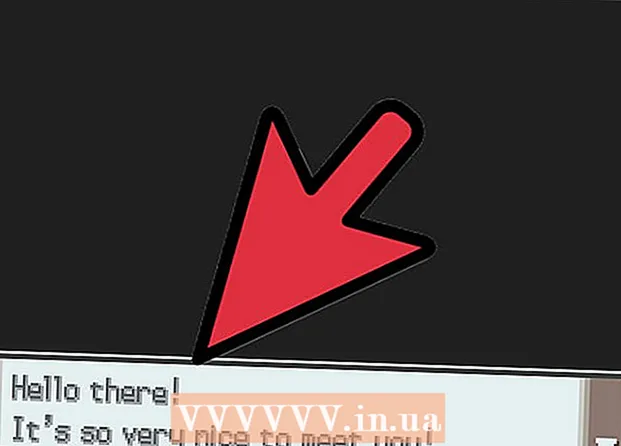Autore:
Joan Hall
Data Della Creazione:
27 Febbraio 2021
Data Di Aggiornamento:
1 Luglio 2024

Contenuto
Questo articolo ti mostrerà come eliminare la cronologia di navigazione su iPad. Questo può essere fatto nei browser Safari, Chrome e Firefox. Puoi anche eliminare i messaggi se devi cancellare la cronologia dei messaggi.
Passi
Metodo 1 di 3: Safari
 1 Apri l'app Impostazioni
1 Apri l'app Impostazioni  . L'icona di questa applicazione ha l'aspetto di un ingranaggio grigio e di solito si trova nella schermata iniziale.
. L'icona di questa applicazione ha l'aspetto di un ingranaggio grigio e di solito si trova nella schermata iniziale.  2 Scorri verso il basso e tocca Safari. Questa opzione è appena sopra il centro dello schermo. Il menu Safari si aprirà sul lato destro dello schermo.
2 Scorri verso il basso e tocca Safari. Questa opzione è appena sopra il centro dello schermo. Il menu Safari si aprirà sul lato destro dello schermo. - Assicurati di scorrere i contenuti sul lato sinistro dello schermo per trovare l'opzione "Safari".
 3 Scorri verso il basso e tocca Cancella cronologia e dati del sito web. Si trova nella parte inferiore del menu Safari.
3 Scorri verso il basso e tocca Cancella cronologia e dati del sito web. Si trova nella parte inferiore del menu Safari.  4 Clicca su Chiaroquando richiesto. Questo cancellerà la cronologia del tuo browser Safari.
4 Clicca su Chiaroquando richiesto. Questo cancellerà la cronologia del tuo browser Safari.
Metodo 2 di 3: Chrome
 1 Apri Google Chrome. L'icona del browser ha l'aspetto di un cerchio verde-rosso-giallo con un centro blu.
1 Apri Google Chrome. L'icona del browser ha l'aspetto di un cerchio verde-rosso-giallo con un centro blu.  2 Clicca su &# 8942;. Questa icona si trova nell'angolo in alto a destra della finestra. Si aprirà un menu a tendina.
2 Clicca su &# 8942;. Questa icona si trova nell'angolo in alto a destra della finestra. Si aprirà un menu a tendina.  3 Clicca su Impostazioni. Si trova nella parte inferiore del menu a discesa. Si aprirà la finestra delle impostazioni.
3 Clicca su Impostazioni. Si trova nella parte inferiore del menu a discesa. Si aprirà la finestra delle impostazioni.  4 Clicca su Riservatezza. Si trova nella sezione Avanzate della finestra Preferenze.
4 Clicca su Riservatezza. Si trova nella sezione Avanzate della finestra Preferenze.  5 Clicca su Cancella la cronologia. Si trova nella parte inferiore della finestra Privacy.
5 Clicca su Cancella la cronologia. Si trova nella parte inferiore della finestra Privacy.  6 Seleziona la casella accanto a Cronologia di navigazione. Questa è la prima opzione nella finestra Cancella cronologia. Se è presente una casella di controllo blu a destra di questa opzione, è già selezionata.
6 Seleziona la casella accanto a Cronologia di navigazione. Questa è la prima opzione nella finestra Cancella cronologia. Se è presente una casella di controllo blu a destra di questa opzione, è già selezionata. - Qui puoi controllare altre opzioni (ad esempio, "Password salvate") per eliminarle.
 7 Clicca su Cancella la cronologia. È un pulsante rosso nella parte inferiore della finestra Cancella cronologia.
7 Clicca su Cancella la cronologia. È un pulsante rosso nella parte inferiore della finestra Cancella cronologia.  8 Clicca su Cancella la cronologiaquando richiesto. Questo cancellerà la cronologia del tuo browser Google Chrome.
8 Clicca su Cancella la cronologiaquando richiesto. Questo cancellerà la cronologia del tuo browser Google Chrome.
Metodo 3 di 3: Firefox
 1 Apri Firefox. L'icona del browser sembra una volpe arancione che circonda una palla blu.
1 Apri Firefox. L'icona del browser sembra una volpe arancione che circonda una palla blu.  2 Clicca su ☰. Si trova nell'angolo in alto a destra dello schermo. Si aprirà un menu a tendina.
2 Clicca su ☰. Si trova nell'angolo in alto a destra dello schermo. Si aprirà un menu a tendina.  3 Clicca su Impostazioni. Troverai questa opzione sotto l'icona a forma di ingranaggio.
3 Clicca su Impostazioni. Troverai questa opzione sotto l'icona a forma di ingranaggio.  4 Scorri verso il basso e tocca Cancella dati privati. Si trova al centro della sezione Privacy.
4 Scorri verso il basso e tocca Cancella dati privati. Si trova al centro della sezione Privacy.  5 Assicurati che il cursore accanto a Cronologia di navigazione sia arancione. In caso contrario, fare clic sul dispositivo di scorrimento.
5 Assicurati che il cursore accanto a Cronologia di navigazione sia arancione. In caso contrario, fare clic sul dispositivo di scorrimento. - Fare clic sui dispositivi di scorrimento accanto ad altre opzioni (come Cache e Cookie) per cancellarle.
 6 Clicca su Cancella dati privati. Si trova nella parte inferiore della finestra Cancella dati privati.
6 Clicca su Cancella dati privati. Si trova nella parte inferiore della finestra Cancella dati privati.  7 Clicca su okquando richiesto. Questo cancellerà la cronologia del browser Firefox.
7 Clicca su okquando richiesto. Questo cancellerà la cronologia del browser Firefox.
Consigli
- L'eliminazione della cronologia di navigazione può migliorare le prestazioni del tuo iPad, soprattutto per i modelli più vecchi.
Avvertenze
- L'eliminazione della cronologia di navigazione di un browser non influirà sugli altri browser.